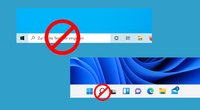Microsoft baut seine KI-Offensive nach der Integration des Chatbots in der Bing-Suche aus und führt die Chat-Funktion nun auch in die Taskleiste von Windows 11 ein. So kann man direkt Informationen des OpenAI-Chatbots erhalten, ohne Bing im Browser aufrufen zu müssen.
Die Chatbot-Funktion wird mit einem Update für alle Nutzer integriert, die bereits für das Bing-Feature freigeschaltet sind. Wer bislang noch nicht darauf zugreifen kann, trägt sich mit seinem Microsoft-Konto bei Interesse in die Warteliste ein. Microsoft gibt die Funktion nach und nach für weitere Nutzer frei.
Windows-Update bringt ChatGPT in Taskleiste
Man erreicht den Bing-Chatbot unter Windows über das Suchfeld in der Taskleiste. Sobald man hier etwas einträgt, bekommt man neben den normalen Ergebnissen mit Inhalten vom Computer sowie den Bing-Suchergebnissen auch Antworten des Chatbots. Über das Bing-Symbol in der Suchleiste kann man direkt zur Chatbot-Antwort gelangen. Ist man noch nicht für das Programm freigeschaltet, ändert sich nach dem Windows-Update nichts. Man sieht also die gewöhnlichen Suchergebnisse, die es bislang auch gab.
Der offizielle Trailer stelle die Chatbot-Funktion in der Taskleiste vor.
Die Funktion wird mit dem Windows-11-Update KB5022913 eingeführt. Falls die Aktualisierung nicht automatisch durchgeführt wird, könnt ihr das Update manuell anstoßen. In älteren Windows-Versionen wie Windows 10 ist das Feature nicht enthalten.
Bing-Chatbot in Windows-Taskleiste deaktivieren
Hat man kein Interesse an ChatGPT in der Windows-Taskleiste, lässt sich das Feature deaktivieren:
- Dazu ruft man zunächst die Windows-Einstellungen auf, zum Beispiel über das Suchfeld.
- Dann wechselt man in das Menü für „Datenschutz und Sicherheit“.
- Hier geht es weiter in den Bereich „Suchberechtigung“.
- Schaltet man die Option „Cloud-Inhalte durchsuchen“ aus, werden alle Bing-Ergebnisse und somit auch der Zugriff auf die Chatbot-Antworten deaktiviert.
In den Taskleisten-Optionen kann man zudem auswählen, ob im unteren Bereich bereits ein komplettes Suchfeld eingeblendet werden soll. Alternativ kann man die Anzeige auch nur auf ein Lupensymbol beschränken, das die Suchfunktion nach einem Mausklick einblendet.
In den vergangenen Wochen hat Microsoft den Chatbot bereits in weiteren Diensten integriert. So kann man ChatGPT auch im Edge-Browser, der Bing-App sowie in Skype nutzen.
Hat dir der Beitrag gefallen? Folge uns auf WhatsApp und Google News und verpasse keine Neuigkeit rund um Technik, Games und Entertainment.